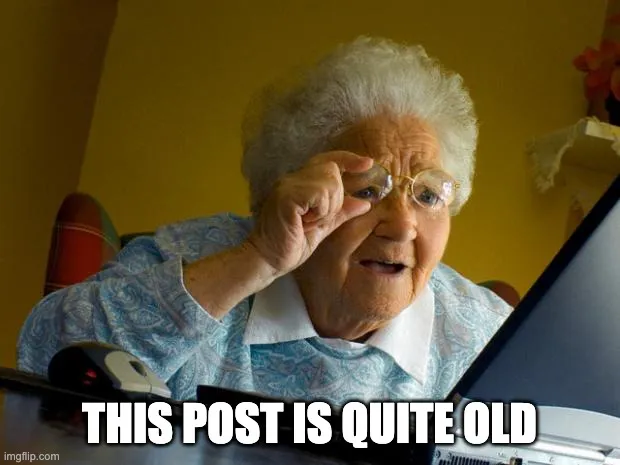
Tutorial MongoDB. Operaciones de actualización de datos I
En los anteriores capítulos de este tutorial de MongoDB, nos hemos centrado en repasar la mayoría de las operaciones de lectura que podemos realizar con esta base de datos NoSQL. Como todos sabéis una base de datos es capaz de realizar cualquier operaciónCRUD (Create, Read, Update, Delete), así que una vez entendida la parte del Read, nos queda ver como insertar, modificar y borrar datos de nuestra sistema.\
Para que el tutorial sea más sencillo de seguir, vamos a dividir las operaciones de modificación en dos capítulos. En este primer capítulo veremos los comandos básicos para ejecutar operaciones de modificación. En el siguiente mostraremos los operadores que podemos utilizar a la hora de modificar datos.
Inserción de datos
Insert
Para insertar documentos en nuestra base de datos, utilizaremos el
comando insert. La sintaxis es la que ya hemos utilizado anteriormente
con un db, seguido por el nombre de la colección y el comando a
ejecutar, que en este caso es insert. Veamos un ejemplo:
\
db.test.insert({
_id:1,
nombre:"Pedro Ramírez",
telefonos:["465465456","4545654"],
direccion:
{
calle:"C\ Este",
numero:25,
extra: "Portal 7, 4º izquierda",
ciudad:"Madrid"
}
})
Como se puede ver, la inserción es muy sencilla. Nos basta con pasar
como parámetro el documento JSON que queremos insertar. Si hacemos una
búsqueda en nuestra colección test, encontraremos un único documento,
que es el que acabamos de crear.
\
db.test.find().pretty();
{
"_id": 1,
"nombre": "Pedro Ramírez",
"telefonos": [
"465465456",
"4545654"
],
"direccion": {
"calle": "C Este",
"numero": 25,
"extra": "Portal 7, 4º izquierda",
"ciudad": "Madrid"
}
}
Lo importante de la anterior consulta de inserción, es que hemos añadido manualmente el campo _id. Esto es algo totalmente válido, siempre que tengamos en cuenta que el _id es un campo único. Si tratamos de ejecutar otra inserción, pero con el mismo _id, la shell de MongoDB nos mostrará un error.
db.test.insert({
_id: 1,
nombre: "Ramón Ramírez",
telefonos: [
"465465456"
],
direccion: {
calle: "C\ Este",
numero: 26,
extra: "Portal 8, 4º izquierda",
ciudad: "Madrid"
}
})
E11000duplicatekeyerrorindex: test.test.$_id_dupkey: {
: 1.0
}
MongoDB crea siempre un índice único para el campo _id que existe en todas las colecciones y en todos los documentos. Si no tenemos necesidad de que el campo _id tenga un formato especial, lo más sencillo es dejar que MongoDB lo genere automáticamente para cada inserción. Para ello deberemos ignorar el campo _id y no introducirlo junto con el documento JSON que estamos insertando.
db.test.insert({
nombre: "Ramón Ramírez",
telefonos: [
"465465456"
],
direccion: {
calle: "C\ Este",
numero: 26,
extra: "Portal 8, 4º izquierda",
ciudad: "Madrid"
}
})
Tras ejecutar una búsqueda encontraremos los dos documentos insertados, el segundo de ellos, con un campo _id autogenerado con ObjectId\
db.test.find().pretty()
{
"_id": 1,
"nombre": "Pedro Ramírez",
"telefonos": [
"465465456",
"4545654"
],
"direccion": {
"calle": "C Este",
"numero": 25,
"extra": "Portal 7, 4º izquierda",
"ciudad": "Madrid"
}
}
{
"_id": ObjectId("51e63d2c403754f2073712cf"),
"nombre": "Ramón Ramírez",
"telefonos": [
"465465456"
],
"direccion": {
"calle": "C Este",
"numero": 26,
"extra": "Portal 8, 4º izquierda",
"ciudad": "Madrid"
}
}
Otra opción interesante del comando insert, es que permite insertar varios documentos JSON en una misma inserción. Para ello deberemos pasar como parámetro un array de documentos en lugar de un solo documento.
db.products.insert([
{
nombre: "Portátil Asus",
cantidad: 25,
precio: 459.99
},
{
nombre: "Portátil HP",
cantidad: 1,
precio: 765.50
}
])
Tras ejecutar una búsqueda en la colección products, vemos que los dos documentos se han insertado sin problemas.
db.products.find().pretty()
{
"_id": ObjectId("51e63e49403754f2073712d0"),
"nombre": "Portátil Asus",
"cantidad": 25,
"precio": 459.99
}
{
"_id": ObjectId("51e63e49403754f2073712d1"),
"nombre": "Portátil HP",
"cantidad": 1,
"precio": 765.5
}
Save
Para insertar documentos también podemos utilizar el comando save, que se utiliza de la misma manera que insert.
db.products.save({
_id: 890,
nombre: "Portátil Lenovo",
cantidad: 7,
precio: 800
})
Al igual que con insert, si no especificamos el campo _id, MongoDB lo insertará automáticamente. Aquí tenemos el resultado de la búsqueda.
db.products.find().pretty()
{
"_id": ObjectId("51e63e49403754f2073712d0"),
"nombre": "Portátil Asus",
"cantidad": 25,
"precio": 459.99
}
{
"_id": ObjectId("51e63e49403754f2073712d1"),
"nombre": "Portátil HP",
"cantidad": 1,
"precio": 765.5
}
{
"_id": 890,
"nombre": "Portátil Lenovo",
"cantidad": 7,
"precio": 800
}
Supongo que ahora os habrá surgido la pregunta ¿qué diferencia hay entre insert y save? ¿No es lo mismo? En realidad no, ya que con save, si el _id que especificamos ya existe, el documento será modificado.
db.products.save({
_id: 890,
nombre: "Portátil Lenovo",
cantidad: 25,
precio: 750
})
El _id 890 es el que habíamos utilizado para la inserción anterior, por lo que al utilizar save, en lugar de devolvernos un error de clave duplicada como haría el comando insert, el documento se actualiza con los nuevos datos.
db.products.find().pretty()
{
"_id": ObjectId("51e63e49403754f2073712d0"),
"nombre": "Portátil Asus",
"cantidad": 25,
"precio": 459.99
}
{
"_id": ObjectId("51e63e49403754f2073712d1"),
"nombre": "Portátil HP",
"cantidad": 1,
"precio": 765.5
}
{
"_id": 890,
"nombre": "Portátil Lenovo",
"cantidad": 25,
"precio": 750
}
Eliminación de datos
Para eliminar datos de nuestra colección, utilizaremos el comando remove. Este comando recibe como parámetro la consulta que se utilizará para filtrar los documentos que se borrarán. Si no especificamos ninguna consulta, se eliminarán todos los datos de la colección. Como podéis ver el comportamiento es muy similar al de una operación DELETE de una base de datos relacional. Si no especificamos un filtro con la sentencia WHERE se borrarán todos los datos de la tabla.
db.products.remove({_id:890})
Si hacemos la consulta sobre productos, vemos que el documento con el _id 890 ya no existe.
db.products.find().pretty()
{
"_id": ObjectId("51e63e49403754f2073712d0"),
"nombre": "Portátil Asus",
"cantidad": 25,
"precio": 459.99
}
{
"_id": ObjectId("51e63e49403754f2073712d1"),
"nombre": "Portátil HP",
"cantidad": 1,
"precio": 765.5
}
El comando remove acepta un segundo parámetro de tipo booleano llamado justOne. Por defecto es false, pero si lo establecemos como true, solo se borrará un documento de la colección, aunque existan varios que cumplan las condiciones especificadas en la consulta.
Actualización de datos
Para actualizar datos, utilizaremos el comando update. Este comando, en su forma básica, recibe dos parámetros: uno con la consulta para filtrar los documentos a modificar y otro con los elementos que se modificarán. En definitiva un parámetro con el WHERE y un parámetro con el SET de una sentencia UPDATE relacional.
Primero para nuestras pruebas, vamos a introducir algún elemento más en nuestra colección de productos.
db.products.insert([
{
nombre: "HDD Seagate",
cantidad: 45,
precio: 79.99,
tipo: "HDD"
},
{
nombre: "HDD Maxtor",
cantidad: 20,
precio: 65.50,
tipo: "HDD"
}
])
db.products.find().pretty()
{
"_id": ObjectId("51e64cd2403754f2073712d9"),
"nombre": "HDD Seagate",
"cantidad": 45,
"precio": 79.99,
"tipo": "HDD"
}
{
"_id": ObjectId("51e64cd2403754f2073712da"),
"nombre": "HDD Maxtor",
"cantidad": 20,
"precio": 65.5,
"tipo": "HDD"
}
{
"_id": ObjectId("51e64d83403754f2073712db"),
"nombre": "Portátil Asus",
"cantidad": 25,
"precio": 459.99
}
{
"_id": ObjectId("51e64d83403754f2073712dc"),
"nombre": "Portátil HP",
"cantidad": 1,
"precio": 765.5
}
Y ahora vamos a probar el comando update. Por ejemplo, si queremos actualizar la cantidad de “HDD Maxtor” a 30 utilizaríamos la siguiente consulta. Ya os aviso de que la consulta tiene trampa
db.products.update({nombre:"HDD Maxtor"},{cantidad:30})
Y si ahora hacemos una búsqueda, nos encontramos una sorpresa
db.products.find().pretty()
{
"_id": ObjectId("51e64cd2403754f2073712d9"),
"nombre": "HDD Seagate",
"cantidad": 45,
"precio": 79.99,
"tipo": "HDD"
}
{
"_id": ObjectId("51e64cd2403754f2073712da"),
"cantidad": 30
}
{
"_id": ObjectId("51e64d83403754f2073712db"),
"nombre": "Portátil Asus",
"cantidad": 25,
"precio": 459.99
}
{
"_id": ObjectId("51e64d83403754f2073712dc"),
"nombre": "Portátil HP",
"cantidad": 1,
"precio": 765.5
}
En el parámetro con los elementos a modificar solo hemos especificado el campo cantidad y MongoDB ha actualizado el documento dejando solo ese campo. El documento siempre se cambia por el documento JSON que pasamos como parámetro. Para realizar la operación tendremos que incluir un documento con todos los datos, pero cambiando los que queramos actualizar.
db.products.update({
_id: ObjectId("51e64cd2403754f2073712da")
},
{
nombre: "HDD Maxtor",
cantidad: 30,
precio: 65.5,
tipo: "HDD"
})
Ahora hemos filtrado por _id ya que el campo nombre había sido eliminado tras la anterior actualización, y hemos añadido todos los campos que debe incluir el documento. Si hacemos la búsqueda veremos que ahora obtenemos los resultados esperados.
db.products.find().pretty()
{
"_id": ObjectId("51e64cd2403754f2073712d9"),
"nombre": "HDD Seagate",
"cantidad": 45,
"precio": 79.99,
"tipo": "HDD"
}
{
"_id": ObjectId("51e64cd2403754f2073712da"),
"nombre": "HDD Maxtor",
"cantidad": 30,
"precio": 65.5,
"tipo": "HDD"
}
{
"_id": ObjectId("51e64d83403754f2073712db"),
"nombre": "Portátil Asus",
"cantidad": 25,
"precio": 459.99
}
{
"_id": ObjectId("51e64d83403754f2073712dc"),
"nombre": "Portátil HP",
"cantidad": 1,
"precio": 765.5
}
Está claro que especificar todos los campos cuándo solo queremos modificar uno de ellos es bastante molesto, por eso entra en escena el operador $set. Este operador nos permite modificar (o crear si no existe) uno o varios campos sin tener que introducir el documento JSON completo.
db.products.update({
_id: ObjectId("51e64cd2403754f2073712da")
},
{
$set: {
cantidad: 35,
precio: 60
}
})
Opción multi
En las consultas anteriores el filtro devolvía un solo documento. Vamos a hacer una que devuelva y actualice varios documentos.
db.products.update({tipo:"HDD"},{$set:{cantidad:0}})
Esta consulta busca los productos de tipo “HDD” y actualiza su cantidad a 0. Si hacemos un find veremos algo raro.
db.products.find().pretty()
{
"_id": ObjectId("51e64cd2403754f2073712d9"),
"nombre": "HDD Seagate",
"cantidad": 0,
"precio": 79.99,
"tipo": "HDD"
}
{
"_id": ObjectId("51e64cd2403754f2073712da"),
"nombre": "HDD Maxtor",
"cantidad": 35,
"precio": 60,
"tipo": "HDD"
}
{
"_id": ObjectId("51e64d83403754f2073712db"),
"nombre": "Portátil Asus",
"cantidad": 25,
"precio": 459.99
}
{
"_id": ObjectId("51e64d83403754f2073712dc"),
"nombre": "Portátil HP",
"cantidad": 1,
"precio": 765.5
}
Y lo raro que podemos ver es que de los dos documentos de tipo “HDD”, MongoDB solo ha actualizado uno de ellos. Por defecto MongoDB solo actualiza un documento a no ser que le indiquemos lo contrario. Es una manera de evitar errores. Para actualizar todos deberemos usar la opción multi que debe incluirse como tercer parámetro.
> db.products.update({tipo:"HDD"},{$set:{cantidad:10}},{multi:true})
Y si hacemos la consulta, vemos los documentos correctamente actualizados.
db.products.find().pretty()
{
"_id": ObjectId("51e64cd2403754f2073712d9"),
"nombre": "HDD Seagate",
"cantidad": 10,
"precio": 79.99,
"tipo": "HDD"
}
{
"_id": ObjectId("51e64cd2403754f2073712da"),
"nombre": "HDD Maxtor",
"cantidad": 10,
"precio": 60,
"tipo": "HDD"
}
{
"_id": ObjectId("51e64d83403754f2073712db"),
"nombre": "Portátil Asus",
"cantidad": 25,
"precio": 459.99
}
{
"_id": ObjectId("51e64d83403754f2073712dc"),
"nombre": "Portátil HP",
"cantidad": 1,
"precio": 765.5
}
Opción upsert
Además de la opción multi, tenemos disponible la opción upsert, que lo que hace es insertar el documento si este no existe. Es bastante parecido al comando save que hemos visto en las operaciones de inserción En este caso se comprueba toda la consulta en lugar de solo el _id. Por ejemplo la consulta siguiente buscará elementos de tipo “RAM”, pero al no existir ninguno insertará un nuevo documento.
db.products.update({
tipo: "RAM"
},
{
nombre: "Kingston 2Gb",
cantidad: 50,
precio: 26.50,
tipo: "RAM"
},
{
upsert: true
})
Si volvemos a ejecutar la consulta, cambiando “2Gb” por “4Gb”, el documento se actualizará ya que tras ejecutar la anterior consulta ya existe un documento del tipo “RAM”.
db.products.update({
tipo: "RAM"
},
{
nombre: "Kingston 4Gb",
cantidad: 50,
precio: 26.50,
tipo: "RAM"
},
{
upsert: true
})
Conclusión
Como hemos podido ver las operaciones de inserción, modificación o borrado son bastante sencillas. Parte de la modificación de datos implica realizar los filtros correctos, cosa que podemos realizar utilizando lo aprendido en las entradas de operaciones de consulta.
Para la siguiente entrada veremos como actualizar arrays o subdocumentos. No os lo perdáis
Recuerda que puedes ver el índice del tutorial y acceder a todos los artículos de la serie desde aquí.